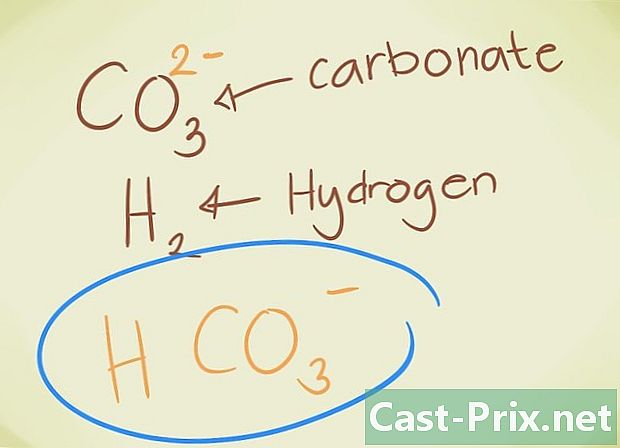iPhone 7 및 6s에서 손실 된 사진을 복구하는 방법
작가:
Roger Morrison
창조 날짜:
22 구월 2021
업데이트 날짜:
1 칠월 2024

콘텐츠
이 기사 : iPhone 데이터 복구 소프트웨어 사용 사진 찾기
거의 모든 사용자는 iPhone에서 사진이 손실되는 것을 알고 있습니다. Apple 모바일, iPhone 7 및 iPhone 6s의 최신 모델의 경우 여전히 iTunes 백업 파일 및 iCloud로 사진을 복구 할 수 있지만, 전제 조건은 iTunes 또는 iCloud에서 백업 파일을 생성하기 전에 생성하는 것입니다 사진의 삭제 또는 손실. 백업이없는 경우 아래 단계를 수행 할 수 있습니다.
단계
1 부 iPhone 데이터 복구 소프트웨어 사용
- iPhone에서 손실 된 데이터를 복구하도록 설계된 소프트웨어를 다운로드하여 설치하십시오. 예를 들어 Renee iPhone Recovery가 있습니다.
- 이러한 종류의 소프트웨어를 사용하면 iPhone의 모든 셀을 분석하고 손실 된 사진의 원본 데이터를 찾을 수 있습니다. iPhone 7, 6s, 6, 5s 및 5와 호환됩니다.이 사이트에서 무료 버전을 다운로드하십시오 : Reneelab.
-

iPhone을 컴퓨터에 연결하고 Renee iPhone Recovery 프로그램을 실행하십시오. iPhone의 정보가 프로그램에 표시됩니다.
2 부 사진 수집
- 클릭 손실 된 데이터 복구. 그런 다음 기능을 선택하십시오 iOS 기기에서 복구합니다.
- iPhone 정보를 확인한 후 버튼을 클릭하십시오 분석 시작. iPhone의 분석을 기다리십시오.
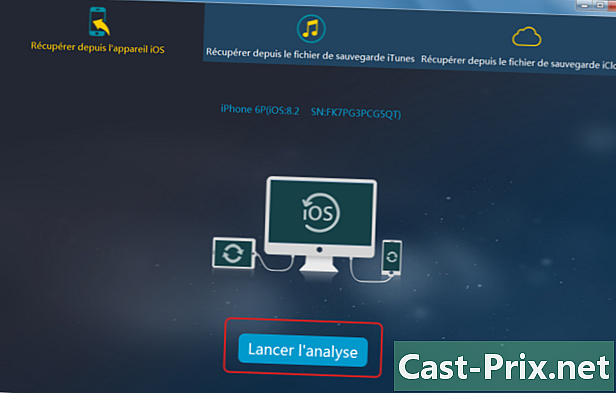
- iPhone 정보를 확인한 후 버튼을 클릭하십시오 분석 시작. iPhone의 분석을 기다리십시오.
- 사진을 축소판 그림으로 미리 봅니다. 그런 다음 대상 사진을 선택하여 검색하십시오.
- 복구 할 사진을 모두 선택할 수 있습니다. 복구 된 사진은 PC에 저장됩니다. 복구 프로세스는 iPhone의 데이터를 지우지 않습니다. PC에서 iPhone으로 사진을 전송하려면 iTunes를 사용하십시오.
- Renee iPhone Recovery를 사용하면 사진뿐만 아니라 비디오, 연락처, 전화, 메모, 음성 메모, 미리 알림, 캘린더, Safari 책갈피 등을 복구 할 수 있습니다.
- 복구 할 사진을 모두 선택할 수 있습니다. 복구 된 사진은 PC에 저장됩니다. 복구 프로세스는 iPhone의 데이터를 지우지 않습니다. PC에서 iPhone으로 사진을 전송하려면 iTunes를 사용하십시오.